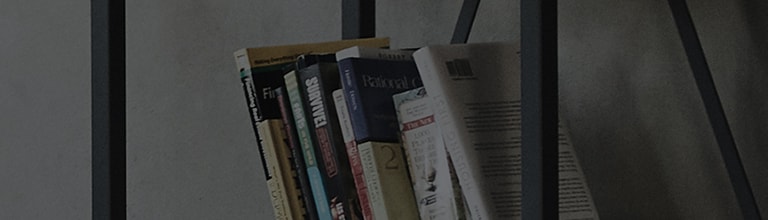Ekran ra?unara mo?ete prikazati na televizoru be?i?no ili putem kablovske veze.
Povezivanjem ra?unara ili kontrolera igara na televizor, mo?ete u?ivati u zabavi na velikom ekranu.
U zavisnosti od modela proizvoda, vrste portova i dostupnost funkcije Screen Casting mogu se razlikovati.
Pogledajte uputstvo za upotrebu proizvoda za detaljne informacije.
Probaj ovo
Povezivanje preko HDMI kabla
- 1. Prona?ite HDMI port na zadnjoj strani televizora i HDMI port na ra?unaru.
Sigurno priklju?ite HDMI kabl na oba porta. - 2. Pritisnite dugme [Eksterni ulaz] na daljinskom upravlja?u televizora.
U pode?avanjima ulaznog re?ima izaberite HDMI port na koji je kabl priklju?en. (npr. HDMI 1)
- KSNUMKS. Ako se ekran ne pojavi nakon povezivanja HDMI kabla,
istovremeno pritisnite Vindovs [] + [P] tasteri na tastaturi da biste otvorili okno [Project].
- 4. Izaberite opciju prikaza koju ?elite od opcija dostupnih u oknu.
Kada se postavi, televizor ?e izlaziti na ekran i zvuk sa ra?unara.
※ Audio izlaz ne mo?e biti podr?an kada se koriste kablovi kao ?to su DVI na HDMI ili pol menja? kablova.
Da biste omogu?ili zvuk, koristite 3.5mm stereo kabl za povezivanje audio portova ra?unara i TV-a.
Be?i?no povezivanje na Vindovs KSNUMKS
Metod #1
① Istovremeno pritisnite Vindovs[] + [K] tasteri na tastaturi.
Izaberite ekran za be?i?no povezivanje sa liste dostupnih ekrana.
② Kada se na TV ekranu pojavi poruka koja potvr?uje vezu sa ra?unarom, izaberite [Prihvati] ili [Odustani].
Metod #2
- ① Na ra?unaru idite na [Pode?avanja] → [Sistem] → [Displej] → [Vi?estruki prikaz] → [Pove?i se sa be?i?nim ekranom] → [Pove?i].
- ② Kada se na TV ekranu pojavi poruka koja potvr?uje vezu sa ra?unarom, izaberite [Prihvati] ili [Odustani].
Be?i?no povezivanje na Vindovs KSNUMKS
Metod #1
①Istovremeno pritisnite Vindovs[] + [P] tasteri na tastaturi. Izaberite [Pove?i se sa be?i?nim ekranom].
② Kada se na TV ekranu pojavi poruka koja potvr?uje vezu sa ra?unarom, izaberite [Prihvati] ili [Odustani].
Metod #2
- ① Kliknite na ikonu [Centar za obave?tenja] u donjem desnom uglu ekrana.
- ② Izaberite [Connect] i izaberite ure?aj za povezivanje.
- ③ Kada je veza zavr?ena, ekran ra?unara ?e biti prikazan na povezanom ure?aju.
- ④ Ako se na TV ekranu pojavi poruka koja potvr?uje vezu sa ra?unarom, izaberite [Prihvati] ili [Odustani].
Povezivanje be?i?no sa Mac
- 1. Pove?ite TV i Mac na istu Vi-Fi mre?u.
- 2. Otvorite Control Center na Mac-u i izaberite [Screen Mirroring].
- 3. Izaberite ure?aj za povezivanje sa liste dostupnih ure?aja pod [Screen Mirroring].
- 4. Unesite kod prikazan na TV-u u Mac da biste zavr?ili vezu.
※ Na?in povezivanja mo?e da se razlikuje u zavisnosti od verzije Mac OS.
Za detaljne informacije, pogledajte
https://www.apple.com/airplay
Brzina veze mo?e da se pobolj?a ako su i ra?unar i televizor povezani na istu mre?u.
Iako be?i?ni ruter nije potreban, preporu?uje se kori??enje jednog za bolje iskustvo.
5GHz band ruter je idealan za br?e performanse.
Vreme odziva mo?e da varira u zavisnosti od okru?enja kori??enja.
Ovaj vodi? je kreiran za sve modele, tako da se slike ili sadr?aj mogu razlikovati od va?eg proizvoda.